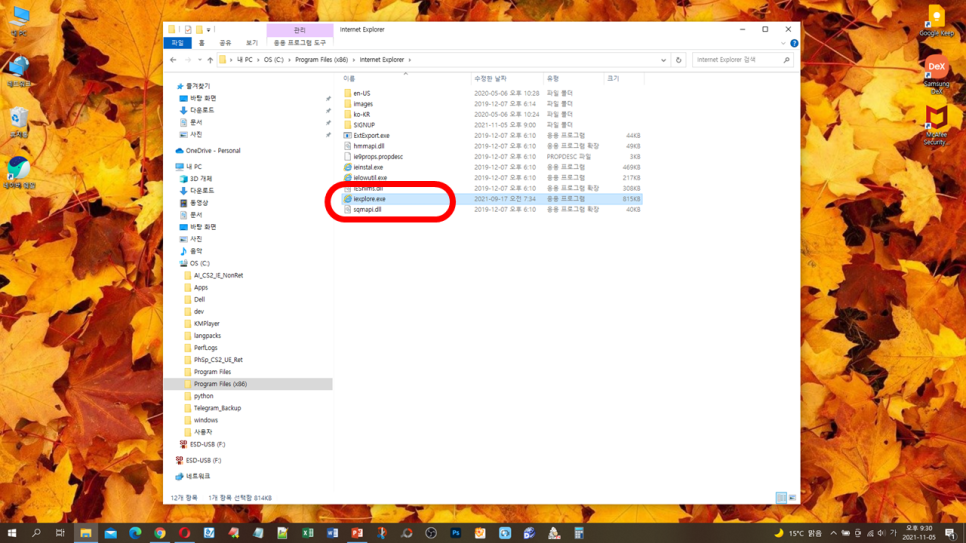Google에서는 여러 개의 계정을 만들 수 있기 때문에 두 개 이상의 계정을 가지고 있는 사람들이 꽤 있습니다. 그러다 보니 구글 계정 비밀번호를 언제, 어떻게 만들었는지 기억이 나지 않는 경우가 많습니다. 이번 글에서는 Google 계정 비밀번호를 찾고 변경하는 방법을 알아 보겠습니다.
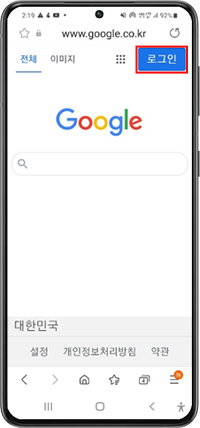

Google 계정 비밀번호를 변경하는 방법Android 기기에서 Google 비밀번호를 변경하는 방법 알아보기
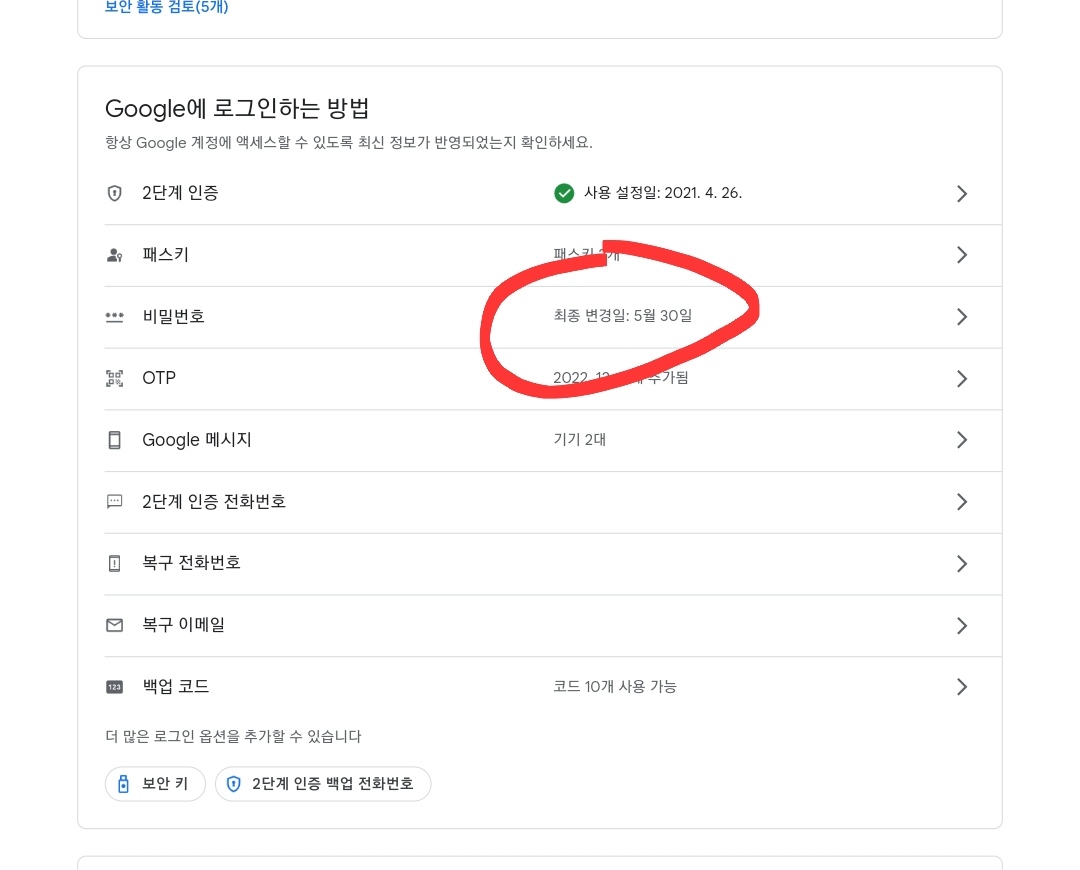
먼저, 현재 사용하고 있는 스마트기기에서 구글 계정을 사용한 이력이 있는 계정만 확인할 수 있습니다. 아래 단계를 따르십시오.
1) 상단에서 아래로 두 번 스크롤하여 빠른 작업 창을 시작합니다. 터치 후 오른쪽 상단에 보이는 ‘설정(톱니바퀴)’ 아이콘으로 이동하세요. 아래로 슬라이드하면 ‘Google’ 옵션이 표시되므로 선택하세요.
2) 구글 서비스 기능에 들어가면 바로 아래와 같이 귀하의 구글 계정이 보입니다. 계속하려면 오른쪽 화살표를 클릭하세요. 그러면 현재 기기에서 사용하는 Google 계정이 나타납니다. 비밀번호를 변경하려는 계정을 터치한 후 사각형의 ‘Google 계정 관리’ 버튼을 누르세요.
3) 구글 화면에 나타나는 두 번째 ‘개인정보’ 버튼을 클릭하고 아래로 슬라이드하면 ‘비밀번호’ 옵션이 보입니다. 해당 탭을 선택합니다.
3) 입력란에는 현재 사용하고 있는 비밀번호를 입력해야 합니다. 입력 후 아래 파란색 ‘다음’ 버튼을 터치해 주세요. 변경할 수 있는 화면이 나오며, ‘새 비밀번호’ 입력과 동시에 아래 체크박스에 다시 입력한 후 ‘비밀번호 변경’을 누르세요.
4) 수정 후 다른 기기에서 로그인 상태를 유지할 것인지 확인하는 확인 메시지가 나타나면 ‘변경’을 한 번 더 터치해 주세요. 마지막으로 완료되면 ‘변경’ 텍스트가 있는 시작 버튼을 터치하여 프로세스를 완료합니다.
◈ 구글 계정 비밀번호 변경 방법 ◈ 홈 화면 상단을 두 번 스크롤해 빠른 작업 창을 띄운 후 설정 아이콘 선택 – ‘Google’ 옵션 구글 계정 오른쪽 화살표 터치 – ‘Google 계정’ 터치 사각형 안의 ‘관리’ 버튼 두 번째 개인정보 – 스크롤을 내려 비밀번호 탭 누르기 – 현재 비밀번호 입력 후 ‘다음’ 터치 새 비밀번호 입력 후 아래 변경 버튼 누르기
Google 계정 비밀번호를 분실한 경우 찾는 방법
찾는 것은 변화하는 것과 다르지 않습니다. 다른 방법으로 인증하고 최종적으로 비밀번호를 변경하면 프로세스가 완료됩니다. 방법은 사진과 글로 설명드리겠습니다.
1) 구글 앱을 실행해서 찾아보실 수도 있지만, 변경하는 방법과 동일한 과정을 거치셔도 됩니다. 퀵액션 창에서 ‘설정(기어)’ 터치 후 ‘Google’을 터치하세요. 다음으로 ‘Google 계정 관리’ 상자를 클릭하세요.
2) 두 번째 ‘개인정보’ 탭에서 아래로 스크롤하여 ‘비밀번호’ 탭을 선택하세요. 비밀번호를 입력하는 화면 하단을 보시면 파란색 글자로 ‘비밀번호 찾기’라고 보이실 겁니다. 그 부분을 터치해 보세요.
3) 여러 인증방법 중 이메일로 인증코드를 받는 방법을 선택했습니다. 다른 이메일 주소가 미리 등록되어 있는 경우 해당 주소로 인증 코드가 전송됩니다. 이메일 확인 후 코드를 입력하고 아래 ‘다음’ 버튼을 터치하세요.
4) 파란색 ‘계속’을 누르면 다음 화면에 새로운 비밀번호를 입력할 수 있는 페이지가 나타납니다. 입력이 완료되면 ‘비밀번호 변경’ 버튼을 클릭하여 완료하세요.
◈ 구글 계정 비밀번호 찾는 방법 ◈ 상단 스크롤 퀵태스크창 열고 ‘설정’ – ‘구글’ 옵션 선택 – 내 아이디 선택 네모 터치 구글 관리 – 개인정보 – 비밀번호 탭 – 파란색 터치 비밀번호 찾기 선택 인증번호 및 이메일 받기 코드 받기 – 인증번호를 입력한 후 ‘계속’으로 변경하면 완료됩니다.
비밀번호 찾기 및 변경 방법 요약 Google ID 비밀번호 찾기 및 변경 방법 요약
1) Android 기기를 찾아 ‘설정’으로 이동하여 Google Touch – ID를 탭한 후 Google 관리 버튼을 누릅니다. 두 번째 개인 정보 탭으로 이동하여 비밀번호 메뉴를 선택하세요. 현재 기기 비밀번호를 입력하고, 변경하려는 비밀번호를 입력한 후 변경 버튼을 누르세요. 누르다. 2) 변경방법의 1, 2단계와 동일한 경로로 이동합니다. 아래와 같이 비밀번호 찾기를 클릭하고 인증번호를 이메일로 보내주세요. 이메일에 기재된 인증번호를 입력하고 비밀번호를 변경하세요.
Google 계정 비밀번호를 찾고 변경하는 방법을 알아보세요. 실제로 검색의 경우 다른 방법으로 본인 인증을 한 후 변경할 수도 있습니다. 요약을 보시면 아시겠지만 아주 쉬운 방법으로 가능하니 그에 맞춰서 시도해 보시기 바랍니다.